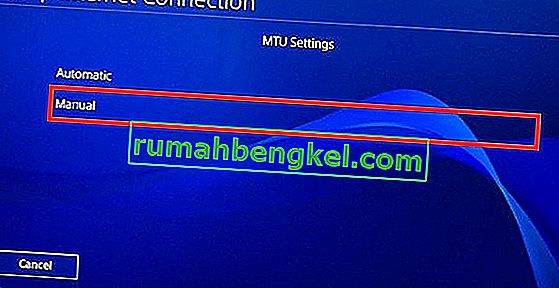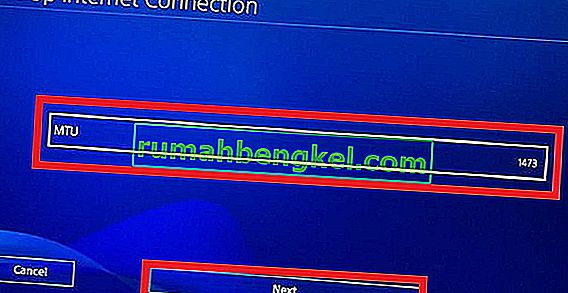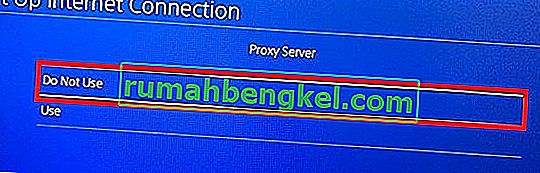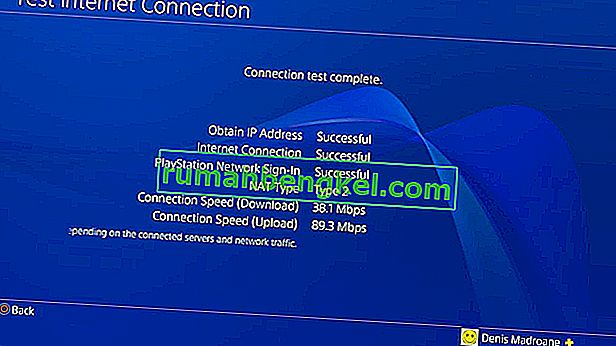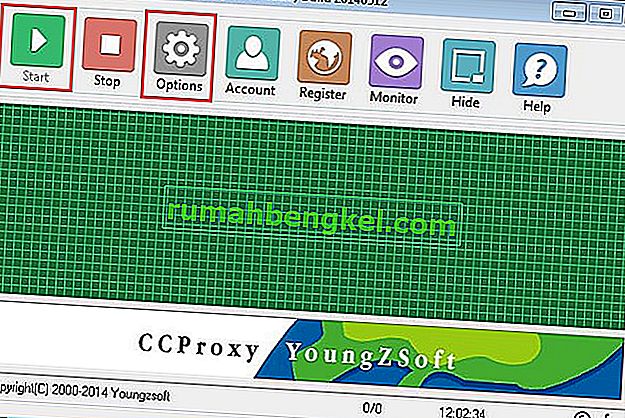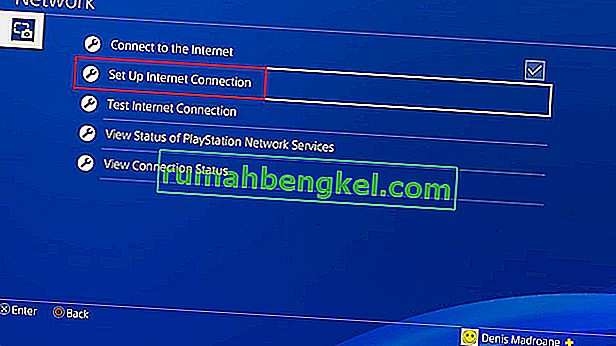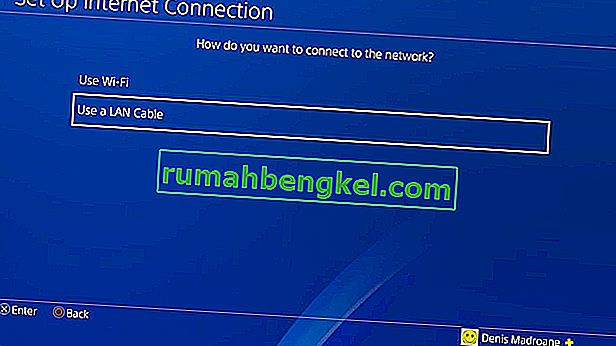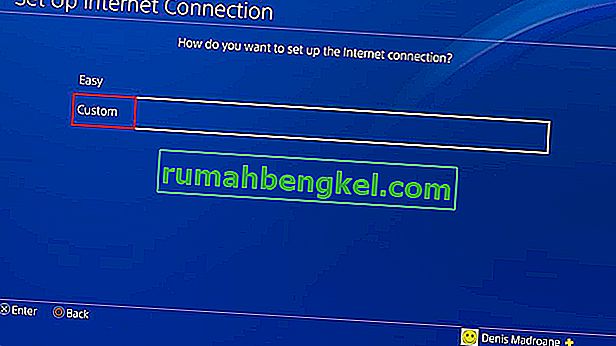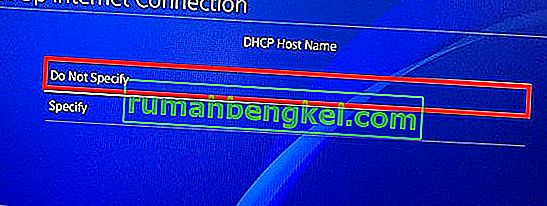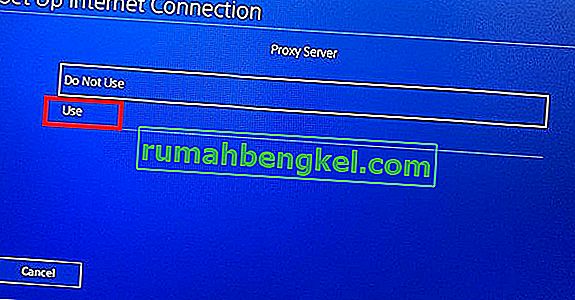Quando se trata de escolher um lado na guerra dos consoles, sempre apoiei a Sony. Mas não posso deixar de admitir que a baixa velocidade de download tem atormentado o console PlayStation desde que me lembro.
Os jogos ficaram muito maiores nos últimos anos. Agora é uma prática comum que jogos AAA ocupem mais de 40 GB de espaço. Isso não é um grande problema se você joga seus jogos em discos físicos. Mas se você comprar seus jogos digitalmente, fique à vontade e espere. Independentemente do seu provedor de serviços de Internet, é provável que demore uma eternidade para baixar o novo jogo que você comprou recentemente da PSN. Felizmente, existem maneiras de melhorar a velocidade de download do seu PS4. Algumas das soluções irão aumentar temporariamente a velocidade de download, enquanto outras oferecem uma melhoria permanente.
Sem mais delongas, abaixo você tem uma coleção de métodos que ajudaram muitos usuários a melhorar a velocidade de download em seu PS4. Lembre-se de que nem todas as soluções funcionam para você. Eu sugiro que você passe por cada método em ordem até encontrar uma correção que realmente ajude.
Método 1: atualização para o firmware mais recente
Você não pode culpar a Sony por não tentar resolver o problema da velocidade de download. Nos últimos dois anos, vi pelo menos 4 patches de painel que afirmavam ter corrigido esse problema. Mesmo que não aumente drasticamente a velocidade, ainda pode fazer diferença.
Uma maneira rápida de verificar se o console PS4 está rodando com o firmware mais recente é conectá-lo à Internet e abrir a barra de notificação. Se você não for solicitado a atualizar imediatamente, role para baixo até ver uma entrada com o software do sistema.

Método 2: usando uma conexão Ethernet com fio
Embora o PS4 Pro tenha um receptor Wi-Fi mais poderoso, as versões phat e slim não têm os mesmos recursos. Mas mesmo no PS4 Pro, as velocidades de download no Wi-Fi serão consideravelmente menores do que em uma conexão ethernet.
Se você deseja velocidades de download superiores, é absolutamente necessário conectar seu PS4 à Internet com um cabo. Lembre-se de que as extremidades do cabo Ethernet são intercambiáveis, então não importa de que lado você conecta ao roteador.
Método 3: Certificando-se de que seu modem tem largura de banda suficiente
A velocidade de download em seu PS4 também pode ser limitada pela largura de banda do seu modem (roteador). Isso é ainda mais provável se você estiver trabalhando com um modem ou roteador antigo ou barato.
Mesmo que o seu ISP garanta uma certa quantidade de megabytes por segundo, isso não significa necessariamente que o seu modem pode lidar com todos eles. Antes de prosseguir com as correções abaixo, certifique-se de que seu modem seja potente o suficiente para suportar as velocidades de download garantidas pelo seu provedor de serviços de Internet. Você pode fazer isso verificando a largura de banda e certificando-se de que está obtendo o suficiente de acordo com seu plano.
Outra coisa que você deve fazer é garantir que sua rede não esteja muito cheia. Você leva em consideração que a velocidade de download do seu PS4 pode ser seriamente prejudicada se você tiver outros dispositivos conectados a essa rede de Internet.
Método 3: pausar e retomar um único download
A correção a seguir é temporária. Mas me serviu bem tantas vezes, então decidi apresentá-lo. Isso equivale a reiniciar o PS4, mas é infinitamente mais rápido.
Importante! - Baixar vários jogos / atualizações resultará em velocidades mais lentas. Se você quiser a melhor velocidade possível, baixe cada arquivo separadamente.
Caso seus downloads comecem com força total, mas a velocidade diminua gradualmente, siga as etapas abaixo:
- No painel PS4, navegue até a guia Downloads .
- Selecione o jogo que você está baixando e toque no botão X.

- Selecione Pausar no menu suspenso.
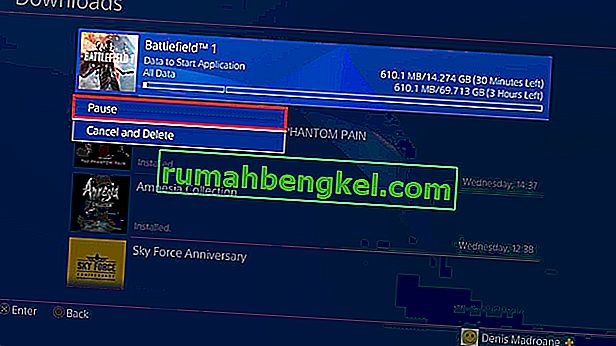
- Com o download pausado, aguarde 5 a 10 segundos.
- Selecione Retomar e observe a velocidade de download aumentar.
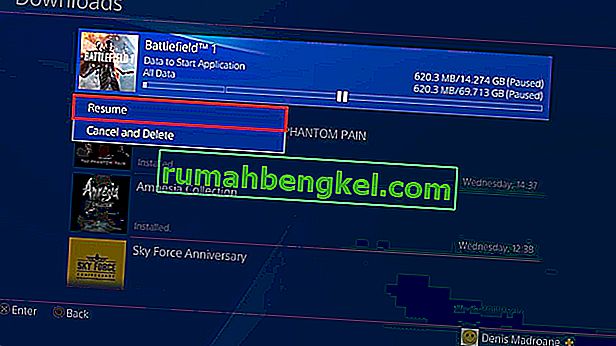
Método 4: Alterar as configurações DNS e MTU
Esta é uma solução permanente que posso confirmar ser eficiente. Por padrão, o DNS e o MTU serão definidos automaticamente pelo seu PS4 quando você se conectar à Internet pelo modo Fácil . Mas você pode realmente melhorar as velocidades de download passando por alguns problemas extras. Aqui está o que você precisa fazer:
- No painel do PS4, navegue até Configurações (ícone de pasta).

- A partir daí, vá para Rede e selecione Configurar conexão com a Internet. Agora, tudo depende do tipo de conexão que você deseja criar. Se você quiser usar o cabo, selecione Usar cabo LAN , caso contrário, escolha Usar Wi-Fi.
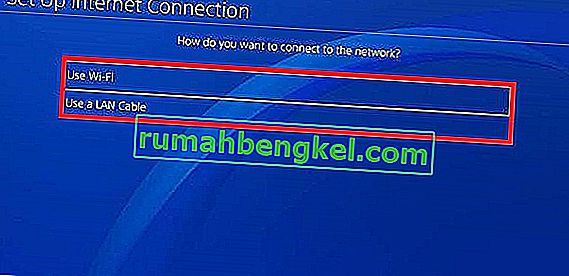 Observação: para obter a melhor velocidade de download, é altamente recomendável que você crie uma conexão de cabo LAN .
Observação: para obter a melhor velocidade de download, é altamente recomendável que você crie uma conexão de cabo LAN . - Certifique-se de selecionar o modo de criação de rede personalizada . Caso contrário, o método não será possível.
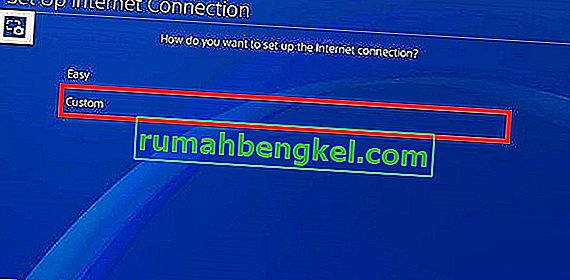
- Em Configurações de endereço IP , selecione Automático.
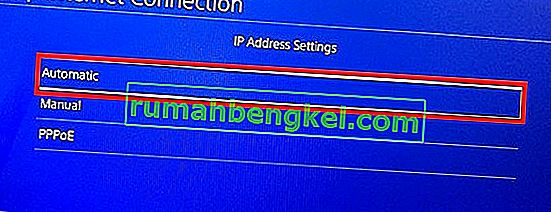
- Agora, em Nome do host DHCP , certifique-se de selecionar Não especificar .

- Em Configurações de DNS , selecione Manual .
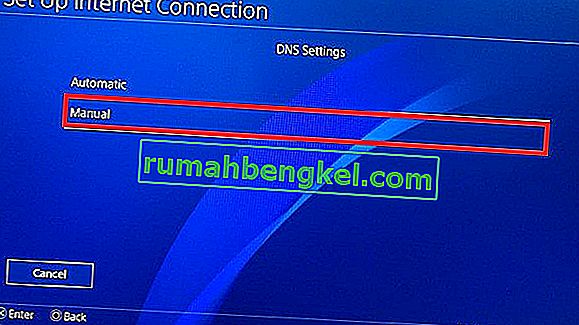
- Agora você será solicitado a inserir o DNS primário e secundário . Existem dois números DNS possíveis que você pode inserir:
DNS do Google: DNS primário - 8.8.8.8 DNS secundário - 8.8.4.4 OpenDNS: DNS primário - 208.67.222.22 DNS secundário - 208.67.220.220
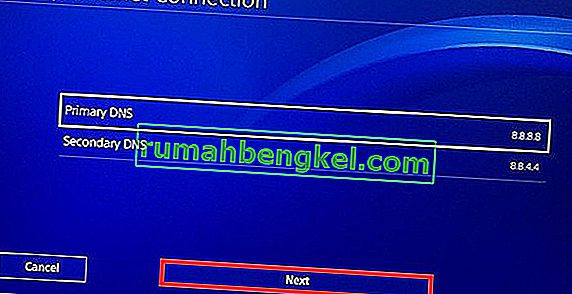 Tanto o DNS do Google quanto o DNS aberto funcionam perfeitamente. Você pode testar os dois e ver qual deles atinge uma velocidade superior. Depois de decidir sobre um DNS, digite-o e clique em Avançar .
Tanto o DNS do Google quanto o DNS aberto funcionam perfeitamente. Você pode testar os dois e ver qual deles atinge uma velocidade superior. Depois de decidir sobre um DNS, digite-o e clique em Avançar . - Em Configurações de MTU , selecione Manual .
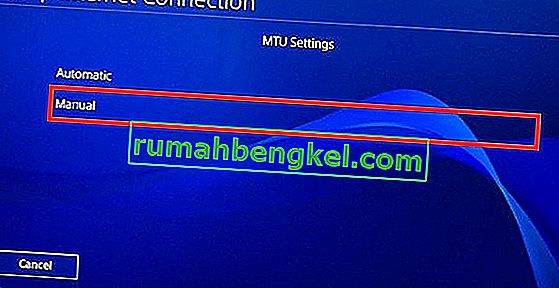
- No menu MTU, insira 1473 . Se isso não funcionar em seu console, tente 1450 . Clique em Avançar quando terminar.
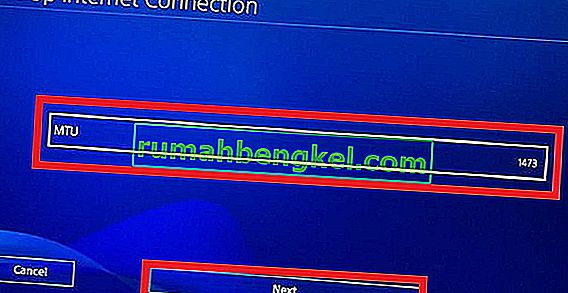
- Assim que chegar ao servidor proxy , selecione Não usar .
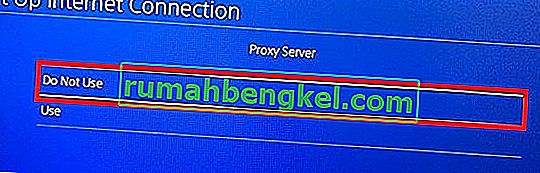
- Quando terminar, meça sua conexão com a Internet selecionando Testar Conexão com a Internet . Se você não vê uma melhora, não desanime. Tente baixar um jogo e veja como funciona.
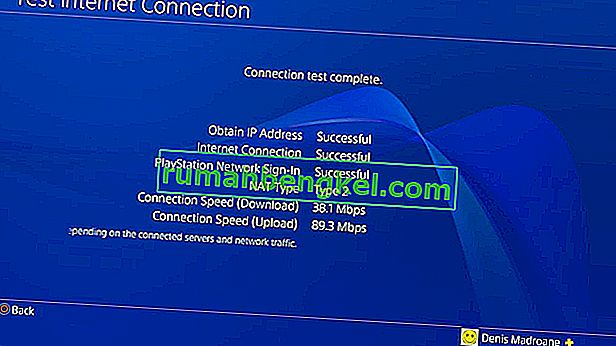
Método 5: usando um proxy para melhorar as velocidades de download
Eu sei que pode parecer estranho usar um proxy para melhorar a velocidade de download, mas há uma explicação plausível por trás disso. Por padrão, o PS4 não busca muitos dados de uma vez. Mas se criarmos um túnel de dados por meio de um proxy, forçaremos o console a obter pequenas quantidades de dados mais rápido.
Agora, antes de prosseguir, você precisará de um computador pronto. Além disso, tanto o computador quanto o PS4 precisam estar conectados à mesma rede. Sem mais explicações, aqui está o que você precisa fazer:
- Baixe e instale CCProxy em seu computador. É totalmente grátis. Se você estiver no mac, baixe e instale o Squidman.
- Abra o software proxy e clique em Iniciar para criar seu servidor proxy.
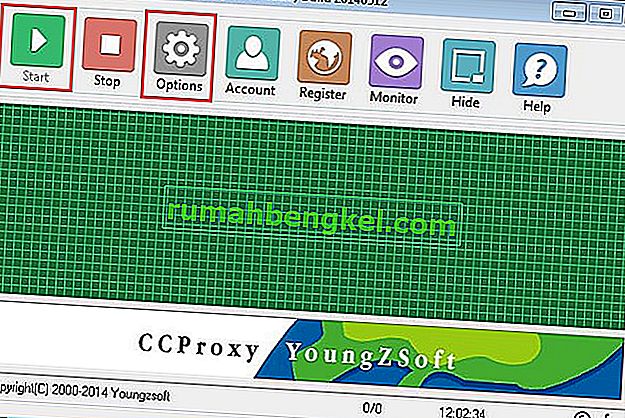
- Depois de fazer isso, vá até o menu Opções e copie o IP e o número da porta do seu proxy em uma folha de papel.
- Vá para o seu PS4, vá para Configurações e selecione Configurar uma nova conexão com a Internet.
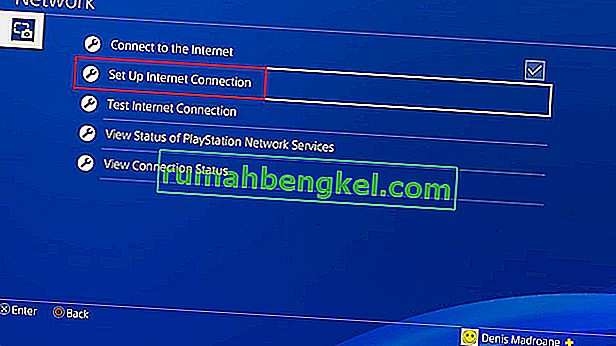
- Escolha entre cabo LAN e Wi-Fi. Recomendo uma conexão LAN para obter os melhores resultados.
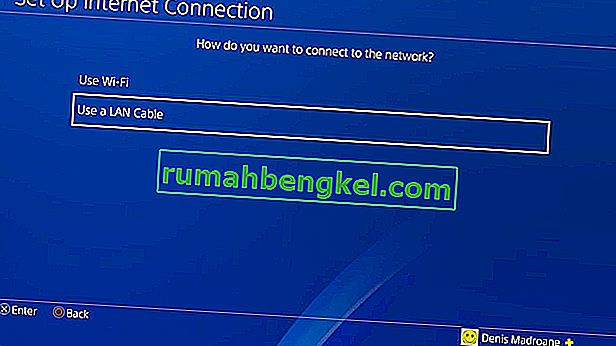
- Opte pela configuração personalizada .
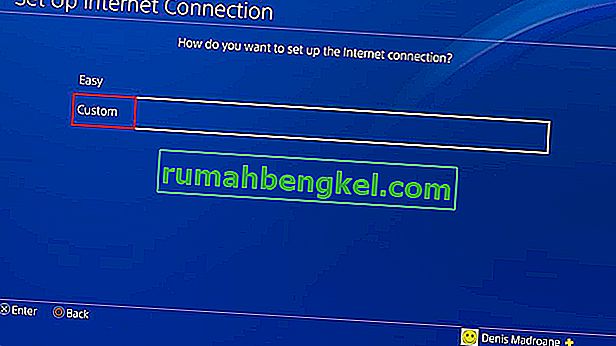
- Em Configurações de endereço IP , escolha Automático.

- Agora, em Nome do host DHCP , selecione Não especificar.
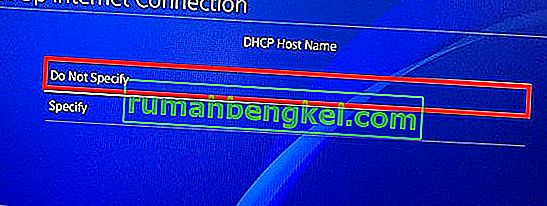
- Deixe as configurações de DNS em automático.
- Defina as configurações de MTU como automáticas.
- Em Servidor proxy , selecione Usar.
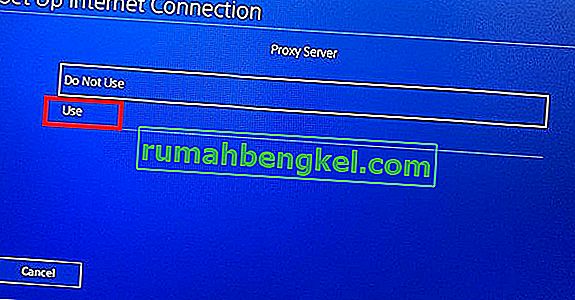
- Insira o endereço e o número da porta que você acabou de escrever. Se a porta padrão ( 8080 ) de CCProxy não funcionar, tente com 808.
- É sobre isso. Clique em salvar e aproveite sua velocidade superior.
Aviso! Enquanto a conexão for configurada dessa forma, o PSN poderá funcionar incorretamente com alguns recursos do jogo online. Eu só recomendo usar este truque quando você precisa baixar algo muito rápido. Após a conclusão do download, aconselho você a fechar o servidor proxy e voltar a uma conexão normal com a Internet. Também é aconselhável colocar o PS4 em modo de descanso enquanto o processo de download está sendo concluído, pois permite mais recursos para o processo de download.
Embrulhar
Eu certamente espero que um dos procedimentos acima tenha ajudado a melhorar a velocidade de download do seu PS4. Todos os métodos acima devem funcionar da mesma forma no Ps4 Pro, Ps4 Slim e Ps4 Phat. Se nada ajudar, você deve considerar seriamente a atualização de seu plano de ISP ou até mesmo a troca do roteador antigo. Começa o jogo!


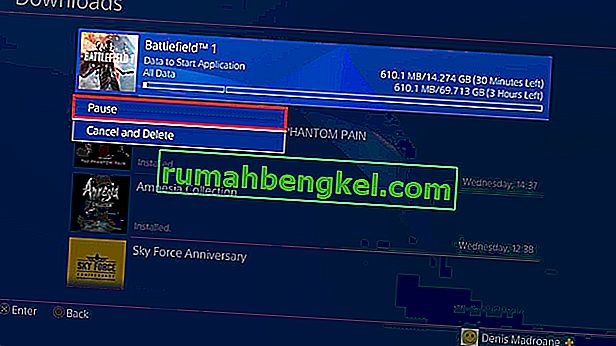
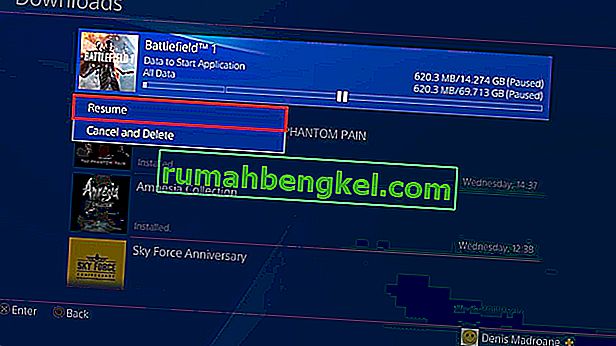

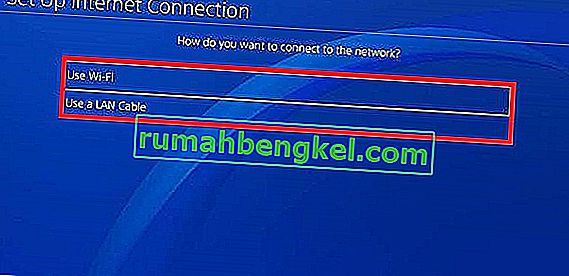 Observação: para obter a melhor velocidade de download, é altamente recomendável que você crie uma conexão de cabo LAN .
Observação: para obter a melhor velocidade de download, é altamente recomendável que você crie uma conexão de cabo LAN .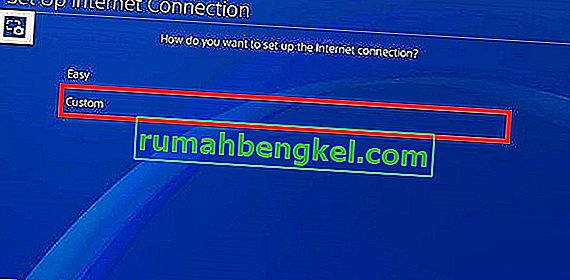
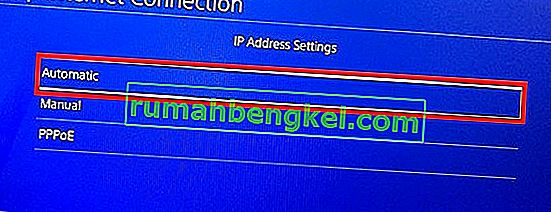

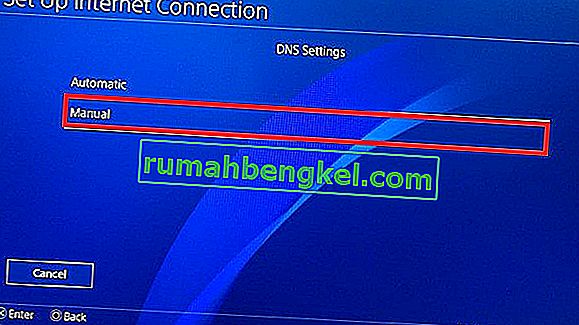
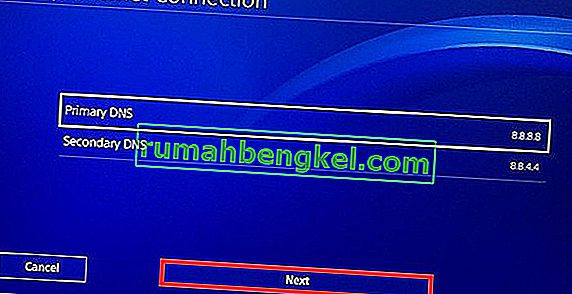 Tanto o DNS do Google quanto o DNS aberto funcionam perfeitamente. Você pode testar os dois e ver qual deles atinge uma velocidade superior. Depois de decidir sobre um DNS, digite-o e clique em Avançar .
Tanto o DNS do Google quanto o DNS aberto funcionam perfeitamente. Você pode testar os dois e ver qual deles atinge uma velocidade superior. Depois de decidir sobre um DNS, digite-o e clique em Avançar .